- Del 1: Spela in medan du spelar musik på iPhone med inbyggd funktion
- Del 2: Spela in medan du spelar musik iPhone via Quicktime
- Del 3: Spela in en låt på iPhone med hjälp av tredjepartsappen
- Del 4: Spela in musik på iPhone på iPhone via Fonelab Screen Recorder
- Del 5: Vanliga frågor om att spela in musik på iPhone
Spela in musik på iPhone: 4 beprövade tekniker
 Postat av Lisa Ou / 08 mars 2022 16:00
Postat av Lisa Ou / 08 mars 2022 16:00Många människor är musikälskare. Vi lyssnar faktiskt på musik då och då, och vad vi än gör. Men har du kommit till den punkt att du vill spela in din favoritmusik? Naturligtvis är det inte en lätt sak att göra eftersom du inte bara kan spela in när som helst och ens var som helst. En annan sak är att inte alla som gillar låtar vet hur man gör. Det är därför det är bra att du är här, för vi har listat 4 metoder och program som du kan använda. Lär känna dessa beprövade tekniker för hur man spelar in musik på iPhone.
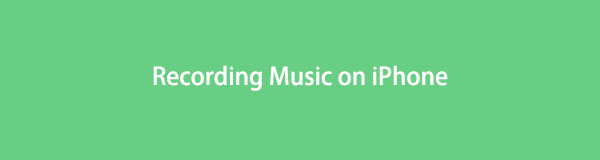

Guide Lista
- Del 1: Spela in medan du spelar musik på iPhone med inbyggd funktion
- Del 2: Spela in medan du spelar musik iPhone via Quicktime
- Del 3: Spela in en låt på iPhone med hjälp av tredjepartsappen
- Del 4: Spela in musik på iPhone på iPhone via Fonelab Screen Recorder
- Del 5: Vanliga frågor om att spela in musik på iPhone
FoneLab skärminspelare låter dig fånga video, ljud, online handledning, etc. på Windows / Mac, och du kan enkelt anpassa storlek, redigera video eller ljud, och mer.
- Spela in video, ljud, webbkamera och ta skärmdumpar på Windows / Mac.
- Förhandsgranska data innan du sparar.
- Det är säkert och enkelt att använda.
Del 1. Spela in medan du spelar musik på iPhone med inbyggd funktion
Att spela in en video medan du spelar bakgrundsmusik på din iPhone är möjligt med dess inbyggda funktion som kallas Skärminspelning. Den har kapacitet att spela in din skärm tillsammans med internt ljud. Dessutom kan du spela in din röst genom att slå på mikrofonen.
Steg för hur man spelar in musik på iPhone med inbyggd skärminspelare:
steg 1Först ställer du in det genom att gå till Inställningar > Control Center och lägga till Skärminspelning alternativ.
steg 2Efter det, spela valfri låt från din iPhone och gå till Control Center.
steg 3Tryck sedan på Skärminspelning ikonen för att börja spela in din favoritlåt eller en del av musiken.
steg 4Klicka sedan på den röda inspelningsikonen i det övre vänstra hörnet på skärmen för att avsluta musikinspelningen.
steg 5Äntligen kommer du att kunna se och lyssna på den inspelade musiken på din Bilder app.
Den enda nackdelen med detta är att du inte kan spela in musik utan en inspelad skärmvideo. Skärminspelningsfunktionen är inte för dig om du bara vill spela in musik. Ändå kan du prova en annan inbyggd app som heter QuickTime Player för att spela in ditt ljud eller din musik på iPhone.
FoneLab skärminspelare låter dig fånga video, ljud, online handledning, etc. på Windows / Mac, och du kan enkelt anpassa storlek, redigera video eller ljud, och mer.
- Spela in video, ljud, webbkamera och ta skärmdumpar på Windows / Mac.
- Förhandsgranska data innan du sparar.
- Det är säkert och enkelt att använda.
Del 2. Spela in medan du spelar musik iPhone via Quicktime
Smakämnen Snabb tid Player of the Mac tillåter användare att spegla iPhone-skärmen till Mac. Som ett resultat kan de spela in sin iPhone-skärm eller till och med spela in ljud eller musik som spelas på deras iOS-enheter. Och så, om du föredrar att använda en Mac och vill spela in musik på din iPhone på den, kan du göra detta tillvägagångssätt. Så här gör du.
Steg för hur du spelar in medan du spelar musik på iPhone via QuickTime:
steg 1Starta först och främst Snabb tid Spelare på din Mac.
steg 2Anslut sedan din iPhone-enhet till din Mac med en USB-kabel.
steg 3Klicka sedan på alternativet Arkiv på menyn och klicka på Ny ljudinspelning på rullgardinsmenyn. Sedan visas ett inspelningsfönster.
steg 4Därefter klickar du på pil ner knappen bredvid Spela in knapp. Välj sedan din iPhone från rullgardinsmenyn. Spela nu musiken du vill ska spelas in på din iPhone.
steg 5Och för att starta inspelningen, klicka på Spela in ikon. Slutligen, för att avsluta det, klicka på Sluta knapp. Det är allt!
Men med det är det många gånger som ljudkvaliteten inte är bra. En annan sak är att det är många inställningar som måste göras innan du kan börja spela in. Du kan dock prova FoneLab Screen Recorder, ett lättanvänt och lättförståeligt verktyg som passar dina behov.
Del 3. Spela in en låt på iPhone med hjälp av tredjepartsappen
Den bästa musikinspelaren som kan hjälpa dig spela in din röst, ljud eller bakgrundsmusik på din iOS-enhet är FoneLab skärminspelare. Det är det mest professionella och kraftfulla men lättanvända verktyget för att spela in vilken skärm och ljud som helst. Programmet har också många berömvärda redigeringsfunktioner, så att du kan modifiera det inspelade ljudet eller videon och spara det som du vill. Om du bara vill spela in din skärm kan du göra det; detsamma gäller för musiken eller ljudet. Börja nu spela in musik på din iPhone med det här verktyget.
FoneLab skärminspelare låter dig fånga video, ljud, online handledning, etc. på Windows / Mac, och du kan enkelt anpassa storlek, redigera video eller ljud, och mer.
- Spela in video, ljud, webbkamera och ta skärmdumpar på Windows / Mac.
- Förhandsgranska data innan du sparar.
- Det är säkert och enkelt att använda.
Steg för hur man spelar in musik på iPhone via FoneLab skärminspelare:
steg 1Först och främst, ladda ner och installera FoneLab Screen Recorder till din dator på dess officiella webbplats. Efter det öppnas den automatiskt.

steg 2Anslut sedan din iPhone till datorn via USB-kabel. Klicka sedan på Telefon alternativet i verktygets huvudgränssnitt i den högra rutan.
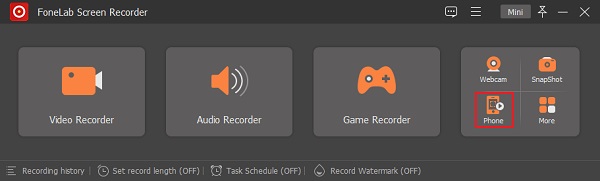
steg 3Efteråt, välj och klicka på iOS -inspelare som din enhetstyp.
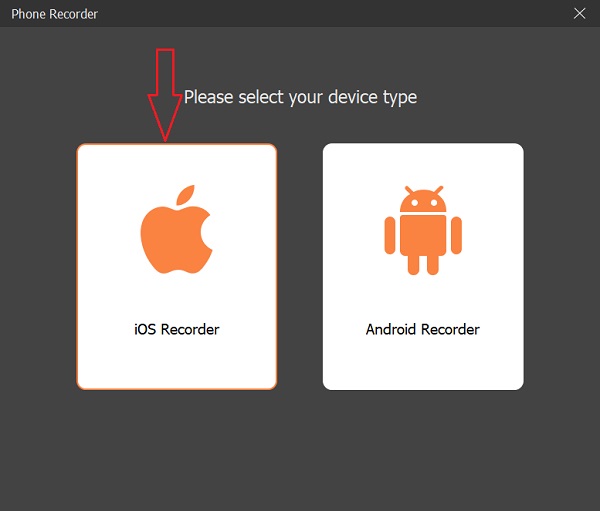
steg 4Klicka sedan på Ljudspegling eftersom du spelar in musik. Och följ helt enkelt de givna instruktionerna för att ansluta din iPhone-enhet till datorn.
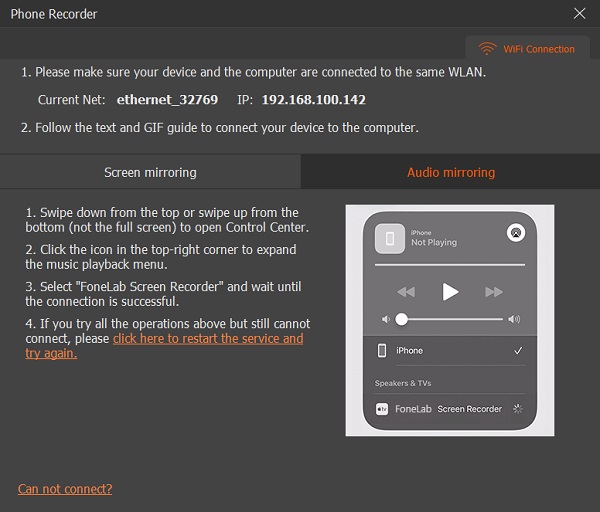
steg 5I nästa fönster klickar du på Spela in för att börja spela in. Spela vilken musik som helst från din iPhone.
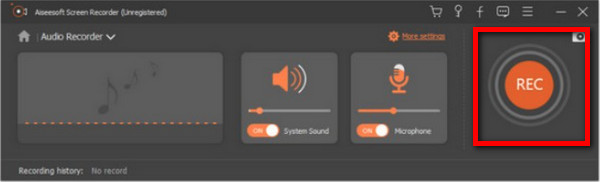
steg 6Slutligen klickar du på Sluta knapp. Och du har friheten att byta namn på filen, spela upp den, dela eller radera den. Eller så kan du också Spela in mer om du vill. Och det är allt!
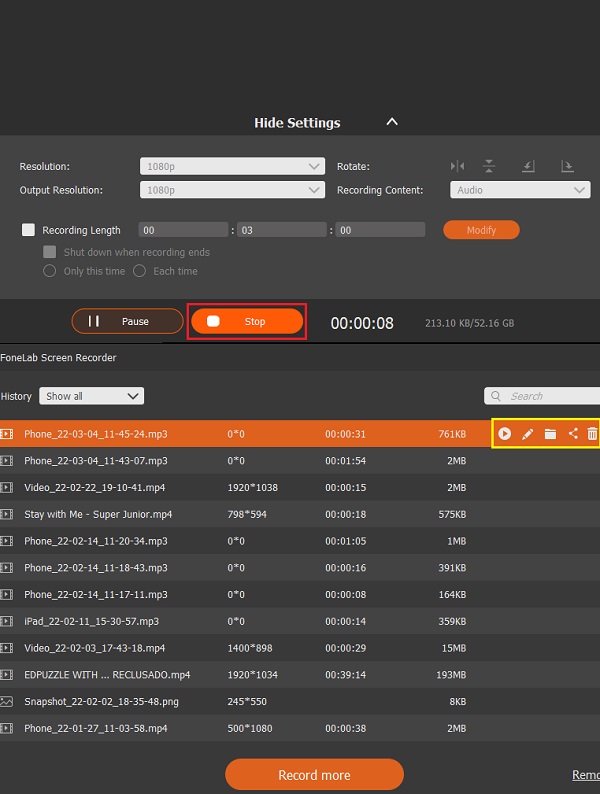
Du kan faktiskt spela in musik med det här programmet. Vad som är mer intressant med det här verktyget är att det är lätt att förstå, vilket är det bästa alternativet även för nybörjare.
Del 4. Spela in musik på iPhone på iPhone via Fonelab Screen Recorder
Om du föredrar att använda eller installera en tredjepartsapp på din enhet kan du använda MapMySound-applikationen. Det låter användare spela in och redigera ljudet med sina mobila enheter. Du kan spela in din röst eller demonstration av din låt med den.
Steg för hur man spelar in en låt på iPhone med hjälp av tredjepartsapp:
steg 1Först ut, gå till app Store på din iPhone och sök efter MapMySound.
steg 2När du har installerat den startar du appen. Tryck sedan på Mikrofonen ikonen längst ned på skärmen.
steg 3Tryck sedan länge på mikrofon ikonen i mitten för att starta inspelningen.
steg 4Ta slutligen bort fingret från inspelningsknappen efter att du har spelat in ditt ljud eller din musik. Och det är allt!
Men att använda den här applikationen gör det inte möjligt för dig att spela in din iPhones bakgrundsmusik eller internt ljud. Till skillnad från FoneLab skärminspelare, du kan spela in ljud eller låt, till och med mikrofon och mer, så vi rekommenderar det fortfarande starkt för dig.
Del 5. Vanliga frågor om att spela in musik på iPhone
1. Hur spelar man in medan man spelar musik på Snapchat på iPhone?
För att göra det, spela valfri musik från din iPhone. Starta sedan Snapchat-appen på din iPhone. Tryck sedan och håll ned inspelningsknappen. Och den kommer att spela in omedelbart medan du spelar musik. För att vara säker, spela upp videon du har spelat in.
2. Varför finns det inget ljud när jag spelar in på min iPhone?
Två av de betydande orsakerna till att det inte finns något ljud när du spelar in på din iPhone. För det första är ljudet inte tillåtet eller låst när du spelar in. Och två, mikrofonen har stängts av när du spelar in på din iPhone.
För att avsluta det här är de fyra bästa beprövade teknikerna som du kan använda för att spela in musik på iPhone. Alla dessa metoder är tillförlitliga och fungerar. Men för nybörjare och letar efter en lättanvänd alternativ lösning, FoneLab skärminspelare är det bästa alternativet. Ändå blir det ditt beslut.
FoneLab skärminspelare låter dig fånga video, ljud, online handledning, etc. på Windows / Mac, och du kan enkelt anpassa storlek, redigera video eller ljud, och mer.
- Spela in video, ljud, webbkamera och ta skärmdumpar på Windows / Mac.
- Förhandsgranska data innan du sparar.
- Det är säkert och enkelt att använda.
